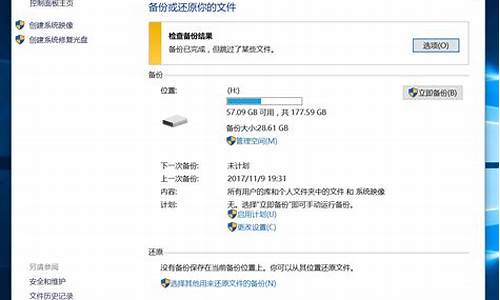简装版电脑系统,简装版win10系统

我这边收藏了一些装机资料,跟楼主分享下:
双系统安装说明:
1、先装XP,再装Windows 7,最好不要反过来,不然XP不会把Windows 7的启动管理器给覆盖掉,会麻烦些。总之遵循从“低版本到高版本”的安装原则。
2、如果分区不够大,请用以下软件调整,但要慎重,详见:
硬盘分区管理工具 Norton PartitionMagic 8.05 (Build 1371) 简装汉化版
推荐安装的操作系统:
Windows XP SP3 VOL 简体中文专业版(微软原版)+ 正版密钥
Windows 7 简体中文旗舰版(MSDN原版)+ 激活方式
XP下硬盘安装Windows 7的详细说明:
1、XP装在C盘,Windows 7装在非C盘,例:E盘,该盘必须是NTFS格式的空白磁盘(如果某些数据没有彻底清除,装前请先快速格式化一次,以免安装过程出错),大小16G以上,建议20G。
2、把下载好的镜像放在非Windows 7安装盘,直接用WinRAR解压,得到一个文件夹,双击运行里面的setup,点"下一步",接着按提示做就行了,安装过程会重起几次,整个安装过程20分钟左右,不同配置安装时间会有差别。(特别提醒: 安装过程切不要选升级,“要选自定义”,然后选择你事先准备好安装Windows 7的那个磁盘,例:E盘。另外激活码先不填,直接点"下一步",安装完成后再用"激活工具"激活即可。)
3、安装完成后,重启你会看到两个选择菜单,第一个是“早期版本的Windows”即Windows XP;第二个是“Windows 7”,且开机默认进系统的是Windows 7,等待时间为30秒。至此,一个完美的双系统就这样产生了。
光盘安装Windows 7简要说明:(C盘已装XP情况下)
1、下载后先验证映像文件效验值,确认是微软原版系统后,再刻盘。
2、安装前先进BIOS,设置“光驱为第一启动项”,按F10保存重起。
3、刚重起时放入系统光盘,读取成功后,屏幕上显示“Press any key to boot from CD or DVD”此时快速按下“Enter键”,复制成功后自动进入安装界面,请选择“自定义安装”,再选择“你事先准备好安装Windows 7的那个磁盘(最好事先快速格式化过,无数据盘)”,例:E盘,然后点“下一步”......安装过程自动化,大概20多分钟后安装完毕,再进行简单的设置包括激活系统。
4、重启电脑改回“硬盘为第一启动项”。
——友情提醒:如果进Windows 7系统后,磁盘位置和盘符数字(如C、D、E盘)会发生变化,Windows 7所在磁盘(例:装在E盘)位置变到C盘,装在C盘的XP系统会显示在D盘,大家不必担心,这是正常现象,原因是这个时候Windows 7为主系统,当你切换到XP系统时又正常了,Windows 7会储在你装的盘例E盘,请放心。
补充说明:
A、如果要更换重装Windows 7,请先卸载旧版本: XP系统下右键Windows 7所在磁盘“快速格式化/NTFS格式”即可,然后再按上面步骤安装。如果要彻底卸载Windows 7,快速格式化后,可能还需要去掉开机启动项Windows 7,此时可借助第三方软件"VistaBootPRO"。
B、修改启动顺序、启动等待时间问题:先装XP后装Windows 7的朋友,系统启动管理器自动创建了,里面有两个系统选项。开机默认进系统的是Windows 7,等待时间为30秒,等待时间内按向下键切换为XP,再按回车键Enter即可进XP系统。考虑到大家常用XP系统,喜欢开机后默认进入的是XP系统,修改方法其实很简单。推荐用方法1。(方法1:在Windows 7系统下,“计算机”右键“属性”,点“高级系统设置”,再点“启动和故障恢复”下面的“设置”,找到“默认操作系统”点向下键,选“早期版本的Windows”即Windows XP,再在“显示操作系统列表的时间”后面改成你想要的时间,例:5秒,最后点确定,重起电脑即可得到你想要的结果。方法2:借用第三方软件VistaBootPRO修改:稍微麻烦些,详见:双系统必备软件:VistaBootPRO汉化免装版下载和使用说明。)
注意事项:
1、关于系统安全防护组合。笔者推荐安装“卡巴斯基或ESET NOD32”,详见:最新下载:卡巴斯基2010官方简体中文正式版 + 有效激活方法(附图)、ESET NOD32 4.0.441 官方简体中文正式版下载安装使用。如果觉得激活码难找,Windows 7也不常用的话,可以考虑微软免费的防毒软件MSE,详见:Microsoft Security Essentials 简体中文正式版下载及无法卸载重装解决方法。另外防火墙方面,如果你觉得系统自带防火墙不够坚固,有必要安装第三方防火墙的话,推荐你使用OP防火墙,实用方便,详见:Outpost Firewall Pro 2009 V6.5.2359.316.0607 官方简体中文版+终生注册码。
2、关于系统备份还原问题。在双系统安装完成,且运行正常情况下,再重新备份Windows XP ,否则XP系统还原后Windows 7也就没用了。切记莫用"一键还原精灵"备份。笔者推荐使用一键GHOST,自动备份还原,简单方便,适合新手,详见:系统备份恢复软件:一键GHOST v2009.09.09 硬盘版。如果你是老手,习惯了赛门铁克英文原版GHOST手动操作,建议使用Symantec Ghost 11.0.2备份还原。
(注:双系统情况下,使用"一键还原精灵"备份还原出现的不良后果。有需要的朋友看一下:XP系统安装了一键还原精灵装机版的朋友们注意一下,使用VistaBootPRO多系统引导软件后,可能会与一键还原精灵造成冲突,导致电脑启动后屏幕没有出现******Press [F11] to Start recovery system****** 提示行而无法按F11还原XP系统,需要到一键还原精灵装机版的高级选项里点热键恢复。即使修复了热键,可能还是还原不了系统,此时你如果重装一键还原精灵装机版,严重的话就卡在那里进不了系统,只能重装系统,当然Windows 7也就不能用了,道理就不多说了。总之,建议大家双系统情况下,不要用一键还原精灵,真的很垃圾,本人亲身体验过,这些话就当作给你们的忠告吧。)
3、关于Windows 7软件兼容方面,大家完全不用担心。最多游戏方面兼容差点,相信日后定会改善。本人已在第一时间安装完成Windows 7 旗舰版,现为Windows XP和Windows 7双系统状态,一主一副,分别安装在不同磁盘分区。Windows 7 硬件驱动在安装过程中会自动检测安装完成,很方便。软件兼容方面,经本人测试WinRAR 、Office 、暴风影音、千千静听、QQ、迅雷、卡巴斯基等常用软件全部完美支持Windows 7。使用至今,本系统运行流畅稳定,丝毫不影响XP的正常使用,个人认为:目前双系统的确是系统爱好者最佳选择,工作生活用XP,娱乐休闲用Windows 7,工作娱乐两不误嘛,有兴趣的朋友现在就可以去安装体验啦。
双系统的删除
由于电脑系统不一样,很多读者在卸载双系统windows7的时候遇到了困难:windows7分区无法格式化,双系统启动项不知道怎么处理。其实双系统卸载 windows7也是有技巧的,在xp系统下卸载windows7和在vista系统下制裁windows7,都是有不同的技巧的。
双系统卸载windows7技巧之xp下卸载windows7
如果是安装的xp和windows7的双系统,想要在完全卸载windows7,需要先处理双系统的引导启动菜单,在去掉了双系统共享使用的启动管理器之后,才能正常格式化windows7所在的分区。方法如下:
首先,启动到xp系统,在电脑光驱中放入windows7的安装光盘(若是下载的ISO镜象文件,可以用虚拟光驱Deamon tools读取并加载windows7的光盘镜像到虚拟光驱中。
其次,依次点击“开始菜单/运行”,弹出命令行窗口。在命令行窗口中输入K:\boot\bootsect.exe /nt52 all /force,然后敲回车键运行,需要注意的是,K是本例中放入windows 7安装光盘的盘符,需要根据自己放入windows7光盘的盘符,将K改为自己的盘符。
再次,弹出windows7安装光盘;接下来,再重启计算机,我们就可以发现双系统的启动菜单windows7系统启动项和early version windows选项消失了,直接进入xp系统,这表明双系统引导启动菜单已经删除完成。
最后,在重启后的xp系统中,现在可以手动删除windows7文件和文件夹了,如程序文件,用户和windows文件夹。如果没有其它重要文件,直接格式化windows7所在的分区最省事的。就在XP下将windows7卸载得干干净净。
XP/Vista双系统卸载Windows7的方法
以前我们介绍过安装Windows 7玩双系统,但由于电脑系统不一样,很多读者在卸载双系统Windows 7的时候遇到了困难:Windows7分区无法格式化,双系统启动项不知道怎么处理。其实双系统卸载Windows 7也是有技巧的,在xp系统下卸载Windows7和在vista系统下制裁Windows 7,都是有不同的技巧的。 双系统卸载Windows 7技巧之——XP下卸载Windows 7
如果是安装的xp和Windows 7的双系统,想要在完全卸载Windows 7,需要先处理双系统的引导启动菜单,在去掉了双系统共享使用的启动管理器之后,才能正常格式化Windows 7所在的分区。方法如下:
首先,启动到xp系统,在电脑光驱中放入Windows 7的安装光盘(若是下载的ISO镜象文件,可以用虚拟光驱Deamon tools读取并加载Windows 7的光盘镜像到虚拟光驱中。
其次,依次点击“开始菜单/运行”,弹出命令行窗口。在命令行窗口中输入K:\boot\bootsect.exe /nt52all /force,然后敲回车键运行,需要注意的是,K是本例中放入Windows 7安装光盘的盘符,读者需要根据自己放入Windows7光盘的盘符,将K改为自己的盘符。
再次,弹出Windows 7安装光盘;接下来,再重启计算机,我们就可以发现双系统的启动菜单Windows 7系统启动项和early version Windows 选项消失了,直接进入xp系统,这表明双系统引导启动菜单已经删除完成。
最后,在重启后的xp系统中,现在可以手动删除Windows 7文件和文件夹了,如程序文件,用户和Windows 文件夹。如果没有其它重要文件,直接格式化Windows 7所在的分区最省事的。就在XP下将Windows 7卸载得干干净净。
双系统卸载Windows 7的技巧之——Vista系统下卸载Windows 7
如果安装的vista和Windows 7的双系统,想卸载Windows 7在思路上和前面xp类似,仍然是先处理双系统启动菜单,然后再删除Windows 7。操作如下:
首先启动vista系统,在开始菜单的搜索栏运行msconfig,打开系统配置实用工具,并打开启动选项卡,随后会看到本机安装的两个操作系统的选项,其实,选中要删除的Windows 7,然后单击删除按钮即可删除Windows 7的启动项。
最后,重启电脑,双系统启动菜单已经删除了,接下来进入vista系统,将安装Windows 7的硬盘分区格式化即可完成Windows 7的删除。
按照上面的两招必杀技,就可以在xp或vista下完全卸载Windows 7了,这样,随时安装卸载新版本也不是问题。另外,类似必杀技一的方法,在xp下卸载vista同样有效。
惠普Z220SFF 如何安装win7系统?给个操作指导呗
您好,感谢您选择惠普产品。
您光盘放入光驱,重启机器,开机连续按F9进入启动项界面,然后选择光驱启动(DVD\CD-ROM或Optical Disk Driver),进入光盘启动界面,出现press any key to boot from cd/dvd时,快速点击回车,就可以进入到系统安装界面。按照提示安装系统就可以了。
Win7的安装过程,您可以参考一下微软官方文档资料:
:h20566.2.hp./portal/site/hpsc/public/kb/docDisplay/?docId=emr_na-c03475088
希望以上回复能够对您有所帮助。
惠普Z230 惠普Z220SFF 惠普Z220SFF哪个好惠普(hp) Z230 SFF工作站 全系列(Pentium G3220) 惠普(HP) Z220SFF G1S90PA工作站 (i7-3770/4GB/1TB/DVDRW/DOS/3年上门保修) 惠普(HP) Z220SFF G1S87PA工作站 (E3-1225v2 /8GB/2TB/V3900 1GB独显/DVD/DOS)
品牌 惠普 惠普 惠普
型号 Z230 Z220SFF Z220SFF
惠普工作站Z230SFF安装多少位的win7系统?您好,欢迎您使用惠普产品~
这款工作站支持32位和64位系统,都可以运行的。
建议您选用64位系统,32位系统对于达到或超出4G容量内存只能识别到3G左右甚至更低,无法调整哪些无法识别的空闲内存使用;64位系统没有这方面的影响,都可以识别使用。
希望以上回复对您有所帮助
惠普工作站z230SFF 安装多少位的win7系统?您好!中国惠普,很高兴为您服务!
一般工作站使用的内存都大于4G的,一般都是建议用户安装64bit的系统的,因为32位的操作系统如果安装了4G容量的内存的话,受到系统本身内存映射访问的局限性,并不会完全的利用到全部容量的内存
win7系统安装要求,您可以查看下列微软官方文档:
:windows.microsoft./zh-CN/windows7/products/system-requirements
机器只要符合下面的配置应该就可以安装win7系统的:
处理器:1 GHz 32 位或 64 位处理器
内存:1 GB 内存(基于32 位)或 2 GB 内存(基于64 位)
磁盘空间:16 GB 可用硬盘空间(基于 32 位)或 20 GB 可用硬盘空间(基于 64 位)
我是HP员工。
如果以上信息没有解决您的问题,您还可以继续追问,或是通过访问惠普技术支持网页( hp./ )寻求帮助。感谢您对惠普的支持。
惠普Z220SFF怎么样?惠普Z220SFF好吗
装了个WIN7-64旗舰版,整体性能比较均衡,速度很快!机箱虽小,但发热量较小,散热应该问题不大。运行时机箱里有低沉的翁翁声,其他问题暂未发现。
惠普CQ42-285TX如何安装WIN7系统买张光盘直接安装就可以啊。也可以下载之后进入pe安装。
惠普TPN-Q127如何安装win8或win7系统1、不同时期发布的机器型号不同,适合安装哪些操作系统和安装方法也不相同。建议您可以提供这台机器的具体型号,然后我们来帮您查询这款机器是否适合安装WIN7系统及相应的安装方法。
2、温馨提示:对于这个预装WIN8系统,请您参考以下建议。
(1)建议您在改装系统前提前刻录出系统恢复介质后再改装系统,以备以后恢复预装系统时使用。
(刻录恢复介质方法:您点击开始菜单--所有程序--HP帮助和支持或者安全和保护--HP Recovery Manager中,选择HP Recovery Media Creation,根据屏幕提示,即可制作恢复介质。)
(2)您改装为其它系统后,预装WIN8系统中的F11一键恢复功能将无法使用。
惠普笔记本如何安装win7系统?您好,欢迎使用惠普产品~
这款笔记本具体机型名称是CQ42-267VX,适合window7系统使用,可以直接安装运行的。安装系统时不要使用winPE软件等快速安装方式操作,软件运行时大多是借助ghost软件等快速自动安装系统,安装过程将数据强制拷贝到硬盘中,跳过了系统安装过程的逐个检测过程,这样操作会产生系统不能顺畅运行的隐患,对系统运行及系统下常用驱动安装也会产生影响的;比较理想的方法是查找不包含其他驱动或软件的纯净版系统引导安装~将纯净版系统光盘放置光驱内,开机屏幕显示paq或hp时,单独连续点击F9按钮,选择CD-ROM、optical disk 或upgrade bay 或内建光碟机选项;在进入光盘启动界面后,如果出现press any key to boot from cd or dvd...提示, 快速随意按键盘中任一一个按键,就可以继续安装了。
您好!感谢您选择惠普产品。
建议您可以保存重要的文件后尝试按下面的方法安装下系统看看是否能够解决您遇到的问题:
①将安装光盘放入光驱,重新启动电脑
②当屏幕上出现“HP/COMPAQ”的LOGO时,连续点击“F9”键
③选择“CD/DVD ROM Drive”,按下回车(Enter)键确定。
注:由于各机型不同,光驱引导的界面略有不同,请选择代表光驱的一项。
④Win7的安装过程,您可以参考一下微软官方文档资料: :support.microsoft./kb/976512/zh-
注:不建议您使用老毛桃这样的操作系统光盘来安装操作系统,因为这样的操作系统大都会经过制作者的修改,而修改过的系统可能会缺失某些文件,而这些文件可能是您机器所需要的,因此您在安装系统的时候就可能会出现问题。
若您还有任何问题,请不要犹豫,随时追问,我们一定会竭尽全力协助您!
您的采纳是我们前进的动力!如果您认可我的回答,请点击采纳回答及满意按钮!
如何安装Win7操作系统 Win7系统安装过程图解双系统安装说明:
1、先装XP再装Windows 7要反XPWindows 7启管理器给覆盖掉麻烦些总遵循低版本高版本安装原则
2、区够请用软件调整要慎重详见:
硬盘区管理工具 Norton PartitionMagic 8.05 (Build 1371) 简装汉化版
推荐安装操作系统:
Windows XP SP3 VOL 简体文专业版(微软原版)+ 版密钥
Windows 7 简体文旗舰版(MSDN原版)+ 激式
XP硬盘安装Windows 7详细说明:
1、XP装C盘Windows 7装非C盘例:E盘该盘必须NTFS格式空白磁盘(某些数据没彻底清除装前请先快速格式化免安装程错)16G建议20G
2、载镜像放非Windows 7安装盘直接用WinRAR解压文件夹双击运行面setup点"步"接着按提示做行安装程重起几整安装程20钟左右同配置安装间差别(特别提醒: 安装程切要选升级要选自定义选择事先准备安装Windows 7磁盘例:E盘另外激码先填直接点"步"安装完再用"激工具"激即)
声明:本站所有文章资源内容,如无特殊说明或标注,均为采集网络资源。如若本站内容侵犯了原著者的合法权益,可联系本站删除。